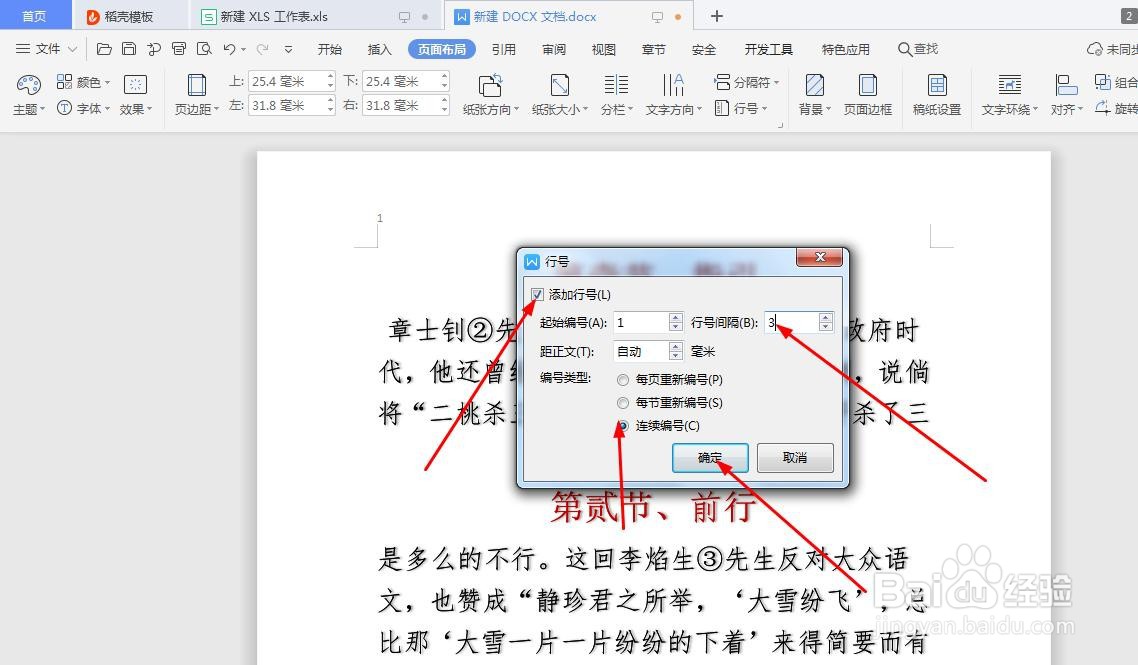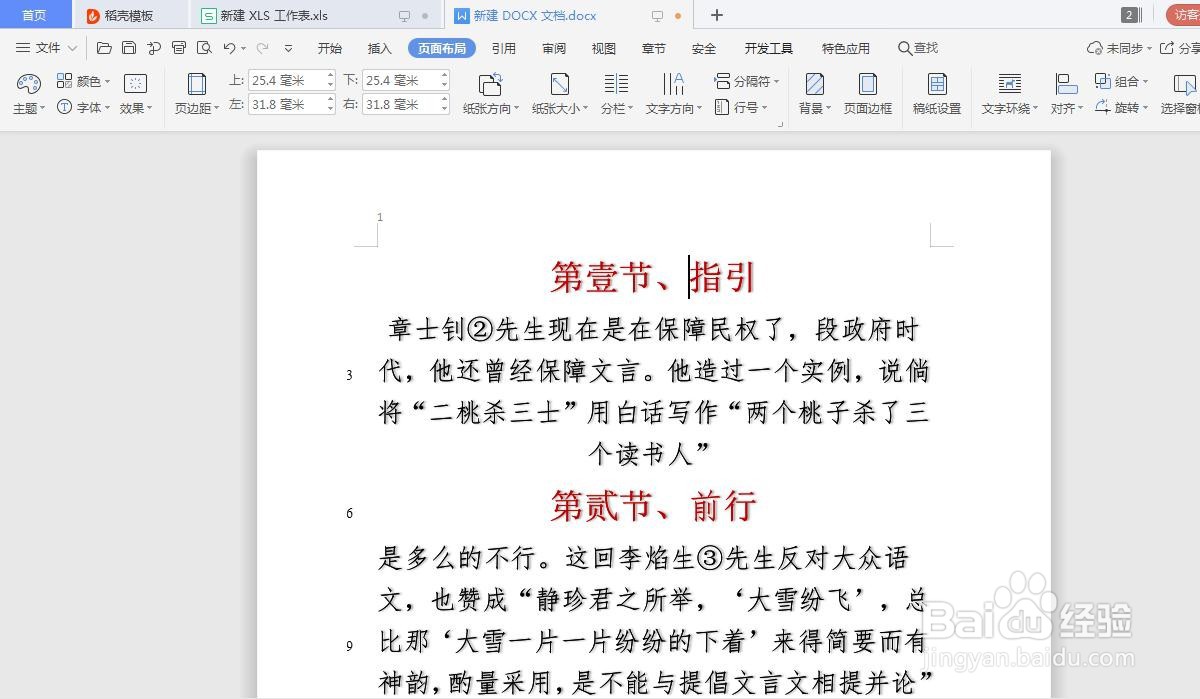1、以WPS为例,如图所示
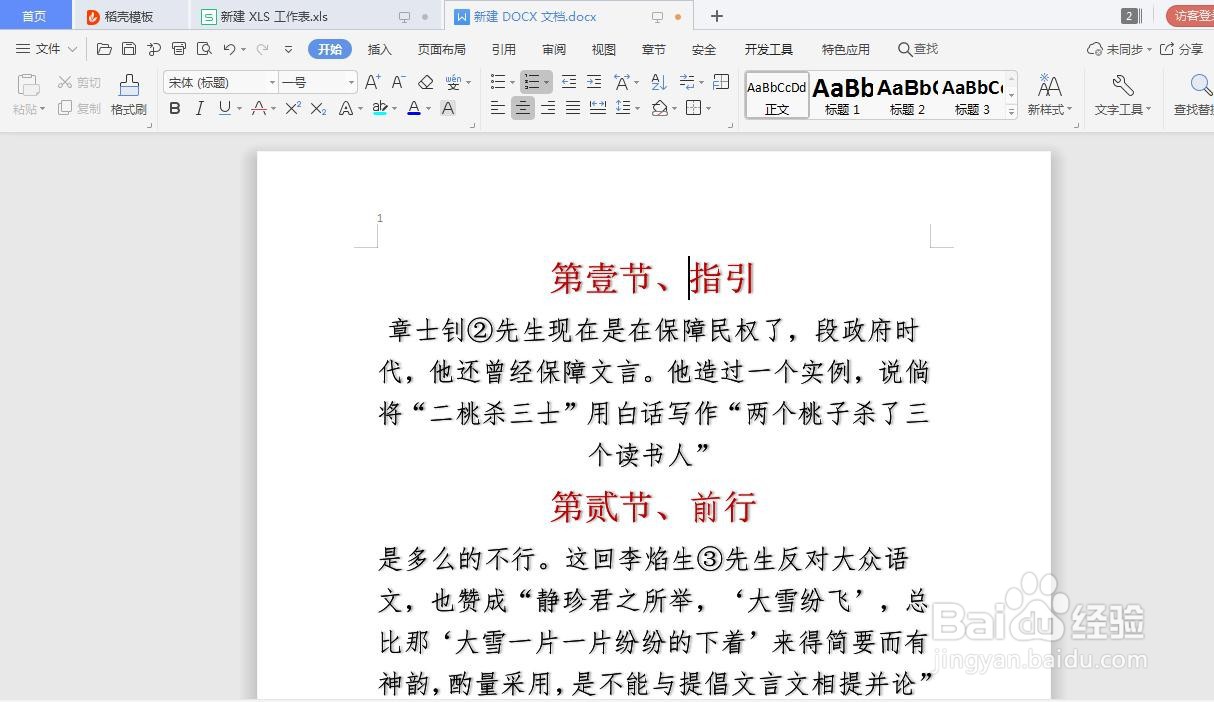
2、点击‘页面布局’,如图所示
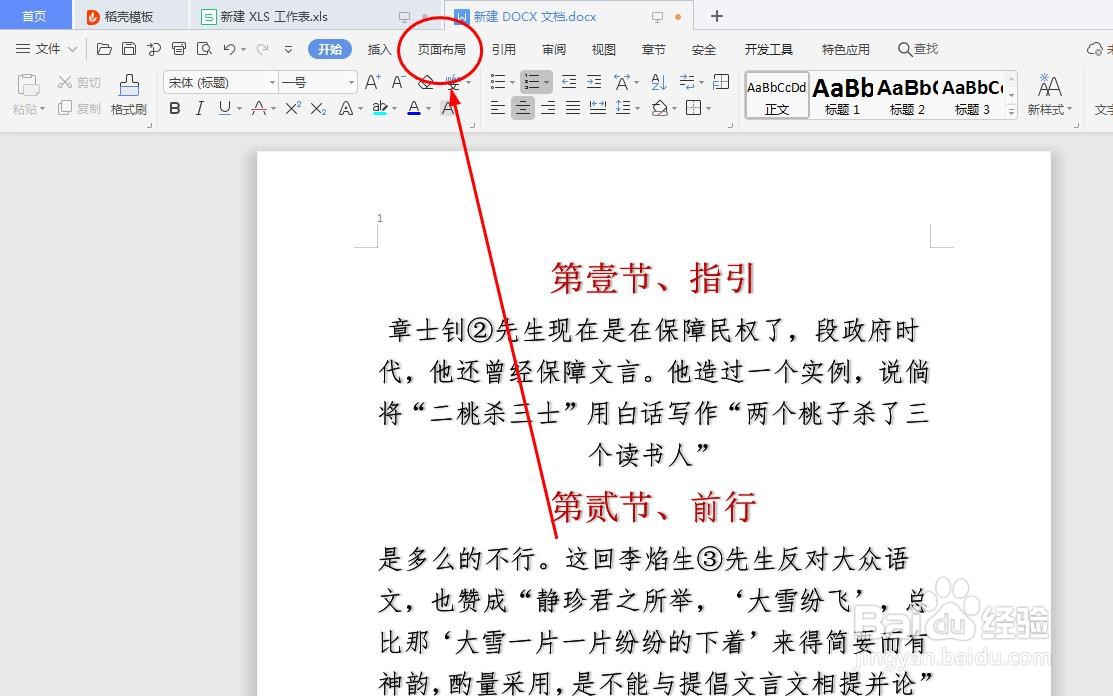
3、在页面布局右下角,点击‘行号’,如图所示
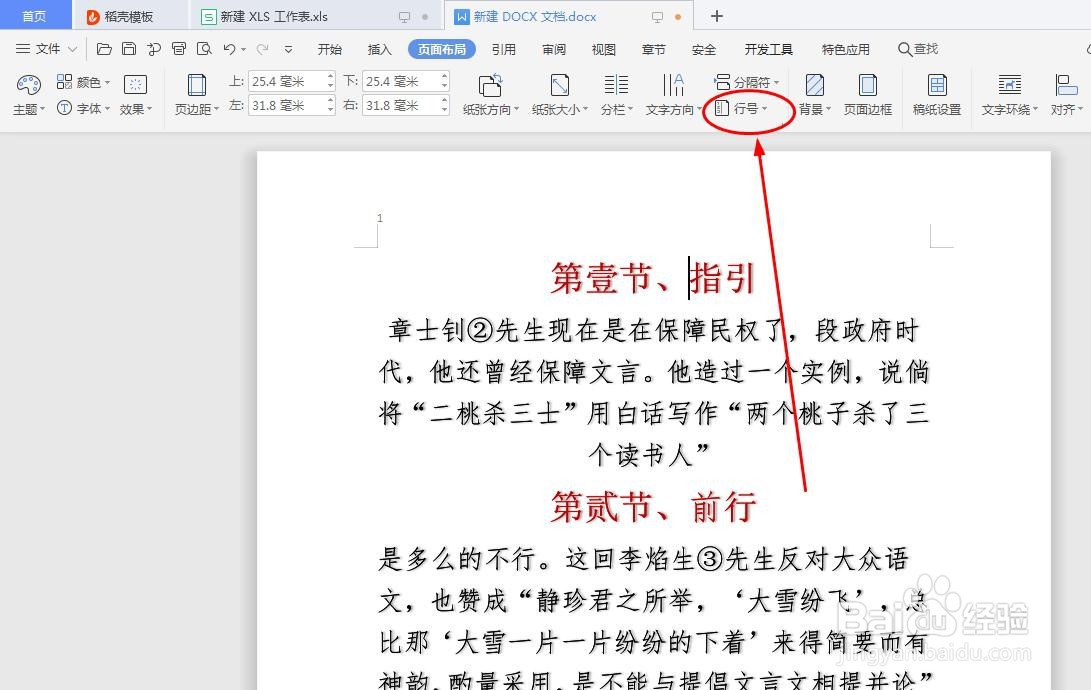
4、展开‘行号’,点击‘行编号选项’,如图所示

5、勾选‘添加行号’,如图所示
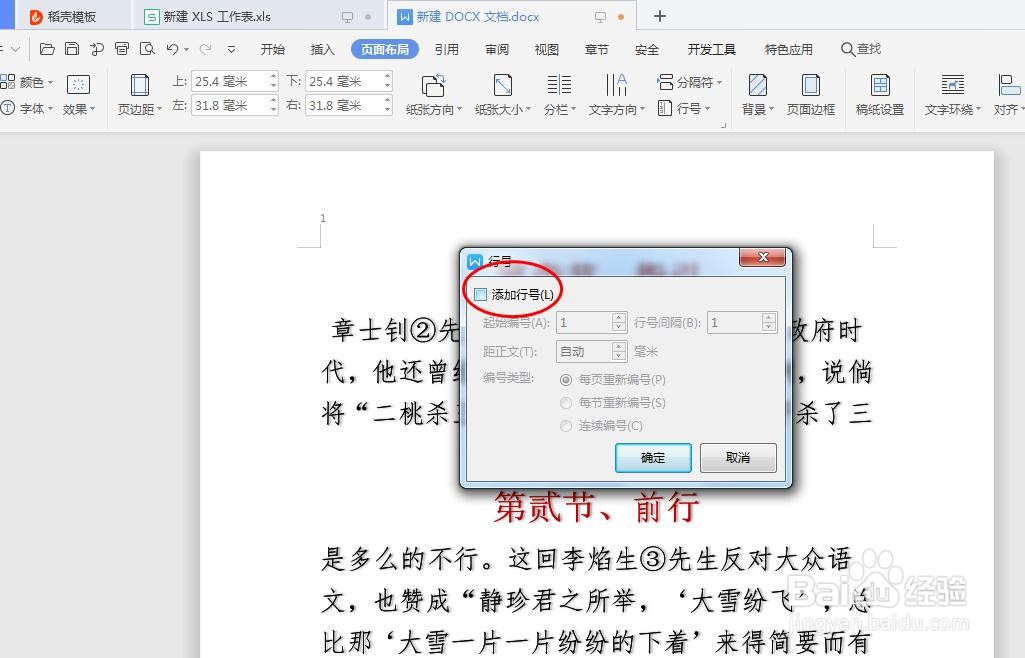
6、起始编号、行号间隔、编号类型都可以进行选择,如图所示

7、例如间隔3行,我们的行号编号就出现了,如图所示
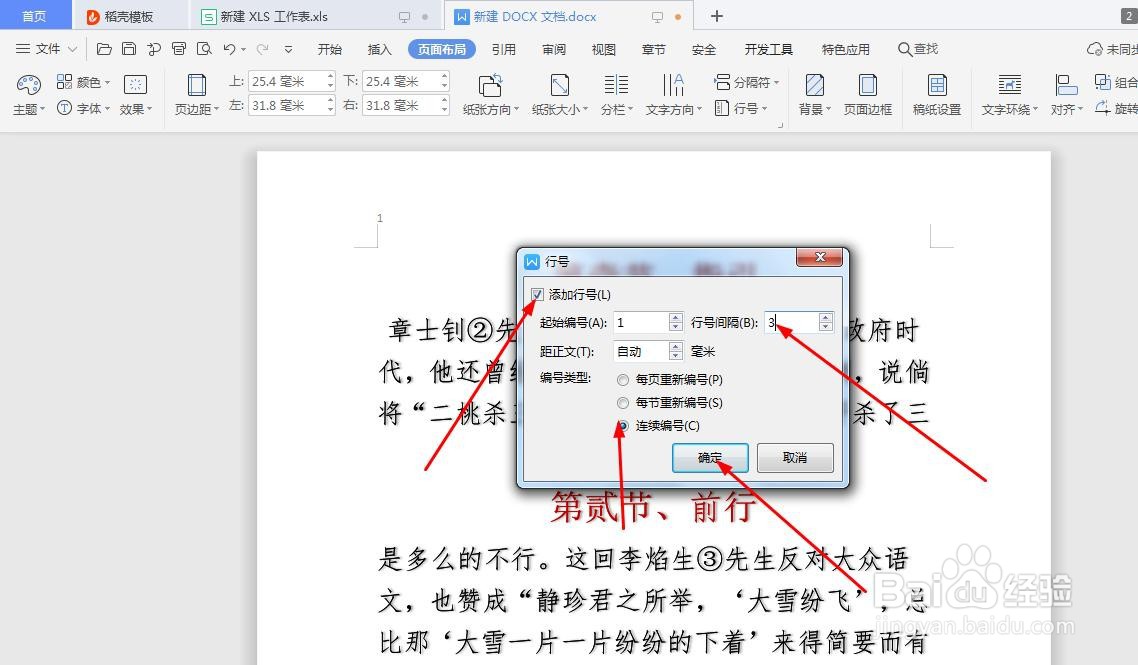
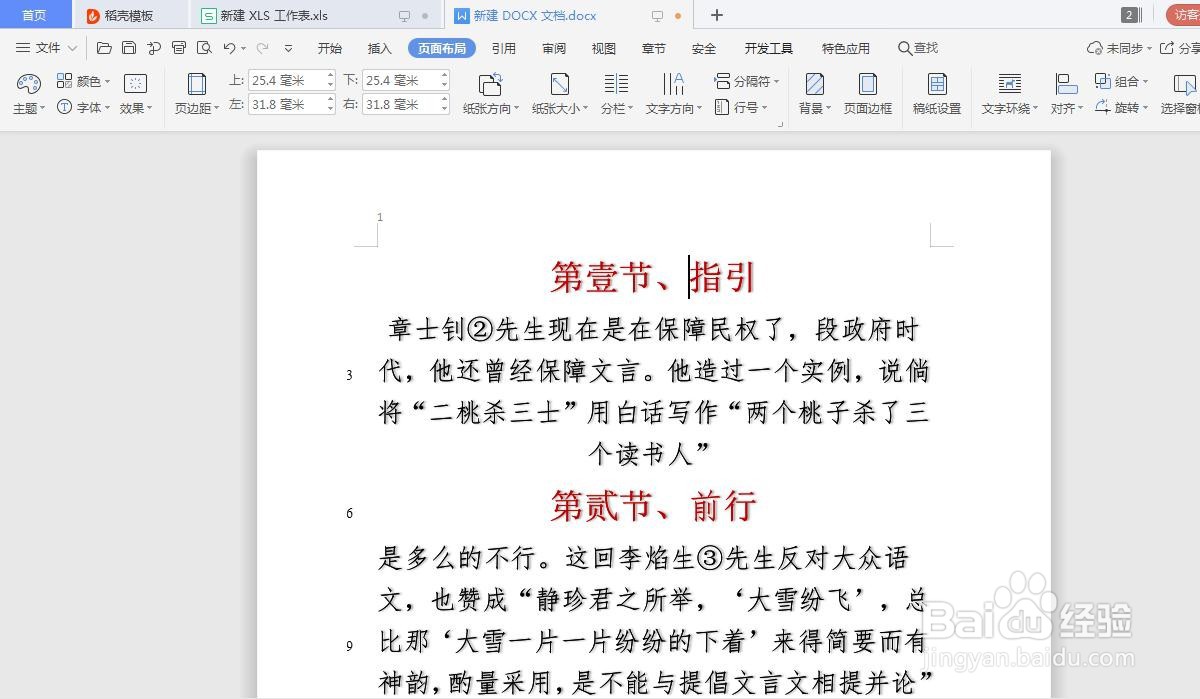
时间:2024-10-15 01:32:59
1、以WPS为例,如图所示
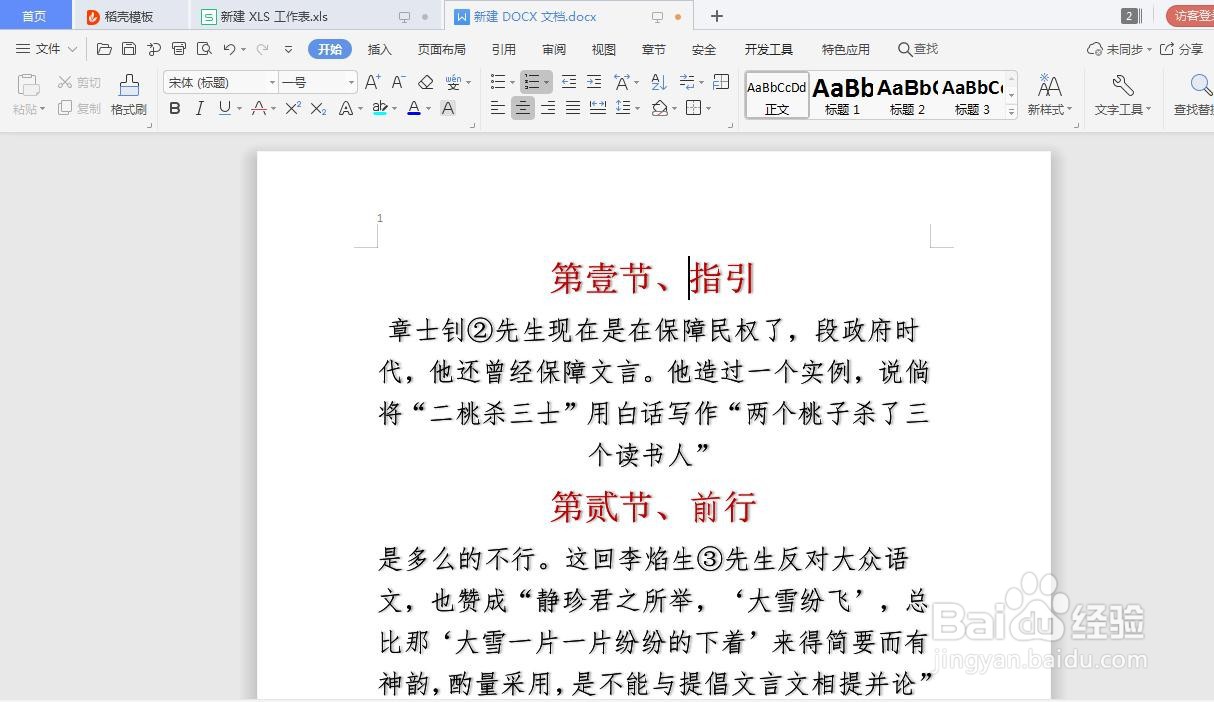
2、点击‘页面布局’,如图所示
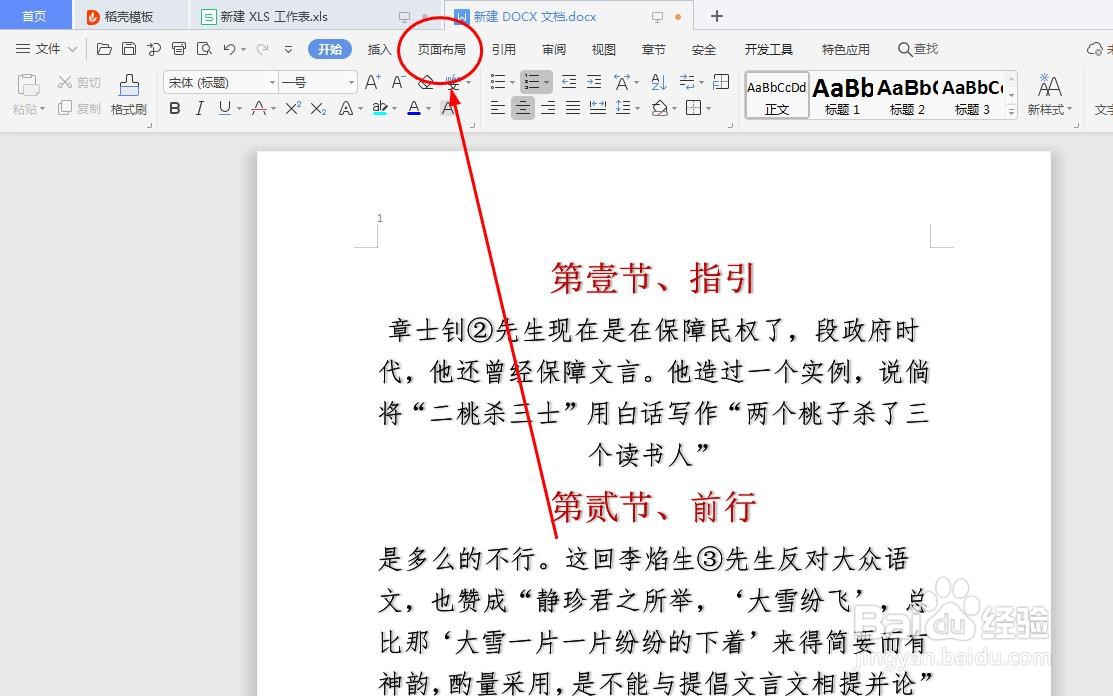
3、在页面布局右下角,点击‘行号’,如图所示
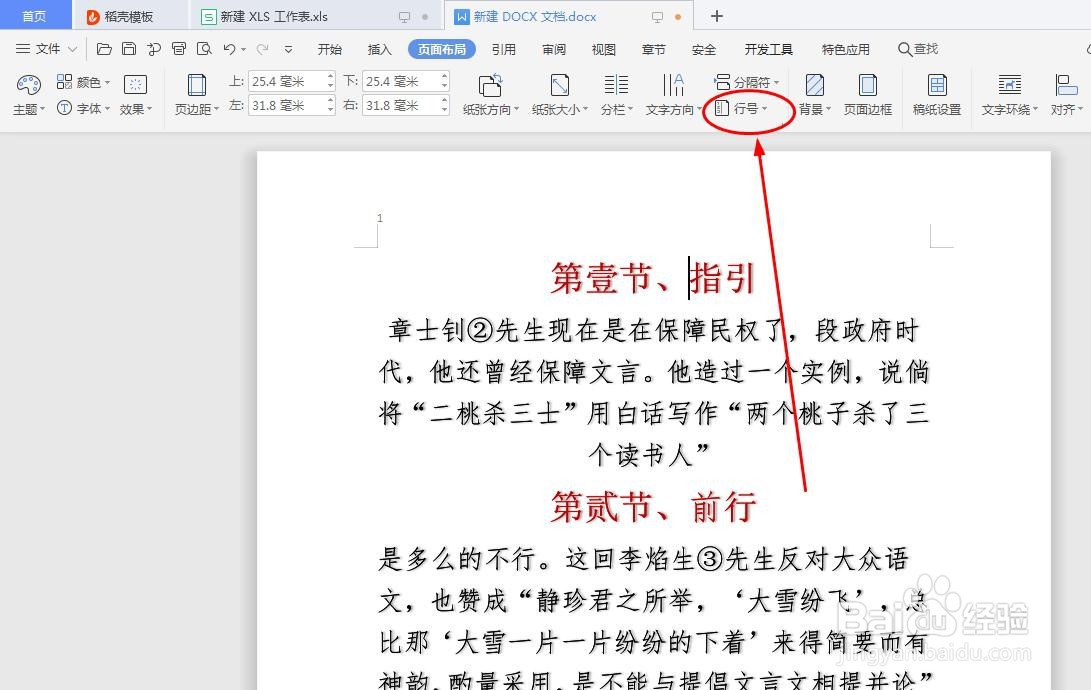
4、展开‘行号’,点击‘行编号选项’,如图所示

5、勾选‘添加行号’,如图所示
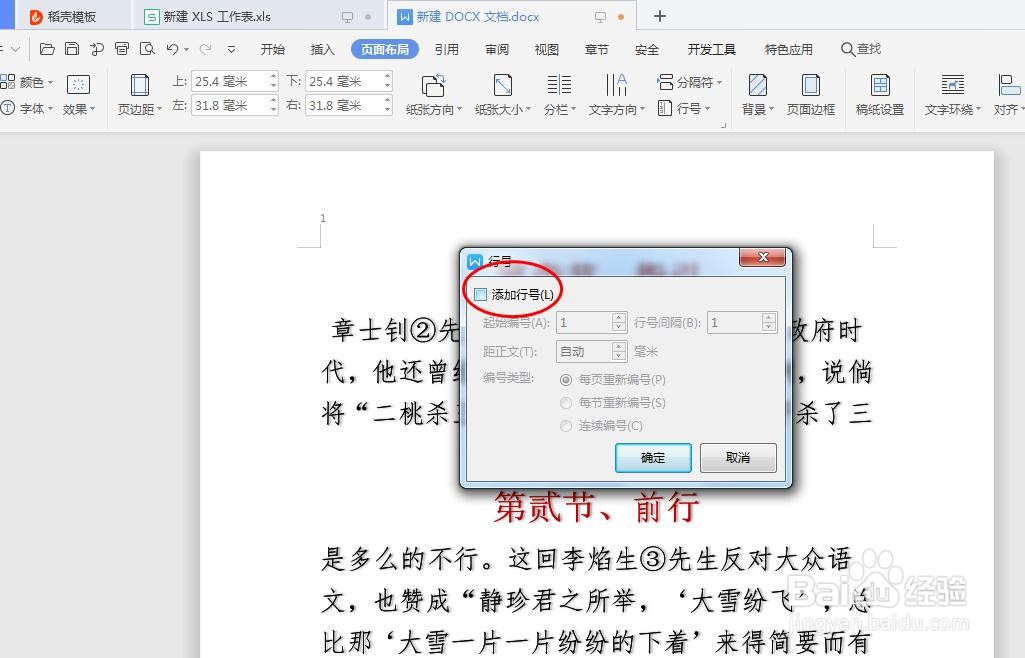
6、起始编号、行号间隔、编号类型都可以进行选择,如图所示

7、例如间隔3行,我们的行号编号就出现了,如图所示